win10系统禁止自动更新的方法 如何彻底关闭win10自动更新
更新时间:2023-07-29 15:00:29作者:xiaoliu
win10系统禁止自动更新的方法,如今Windows 10操作系统已经成为众多电脑用户的首选,随之而来的问题也让许多人感到困扰,其中之一就是系统自动更新的频繁,给用户带来了不小的困扰。在这种情况下,很多用户都希望找到一种方法,彻底关闭Win10的自动更新功能。如何才能实现这一目标呢?在本文中我们将为大家详细介绍Win10系统禁止自动更新的方法,帮助大家解决这一问题。无论是追求更稳定的系统还是更好的用户体验,相信这些方法都能帮助到您。
具体方法:
方法一:
1、首先点击左下角的开始,然后点击“运行”。
2、然后在运行对话框中输入代码“services.msc”点击确定。
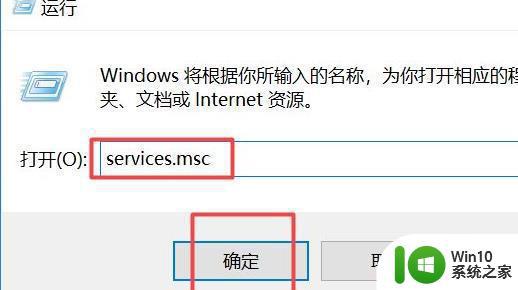
3、之后下拉找到“windows update”双击打开。
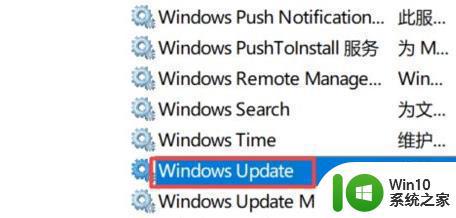
4、最后在启动类型边上的下拉中选择“禁用”即可。
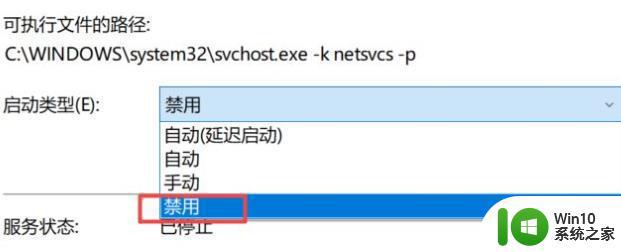
方法二:
1、点击左下角的开始,然后点击齿轮进入设置。
2、进入windows设置之后点击“更新和安全”。
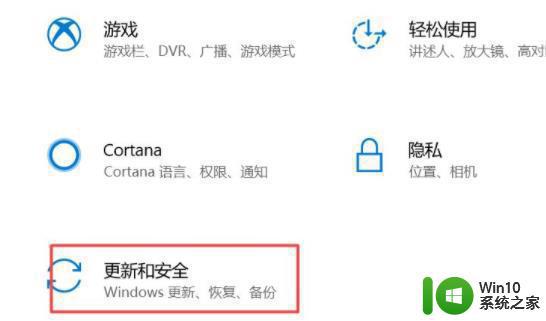
3、之后点击左侧任务栏中的“windows更新”再点击右边检查更新下面的“高级选项”。
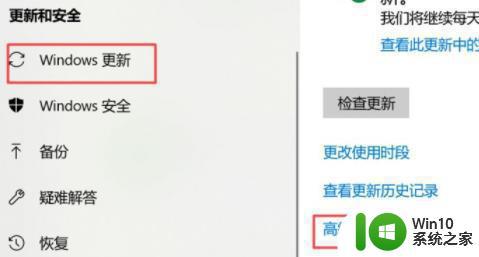
4、在高级选项的下面就能够看到自动更新的开关了,点击一下显示关就表示已经关闭了。
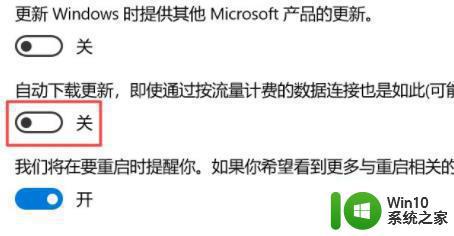
以上是禁用Win10系统自动更新的方法,如有疑问,请参考以上步骤进行操作,希望对大家有所帮助。
win10系统禁止自动更新的方法 如何彻底关闭win10自动更新相关教程
- 怎样关闭win10自动更新系统 如何彻底关闭win10自动更新
- win10如何彻底关闭自动更新 如何禁用win10自动更新功能
- 联想禁止windows更新 如何彻底关闭联想笔记本win10自动更新
- 如何完全关闭win10自动更新 如何彻底关闭Windows 10自动更新
- 如何关闭w10自动更新系统 w10彻底关闭更新系统设置方法
- 如何彻底关闭win10的更新 win10如何关闭自动更新
- win10关闭自动更新的方法 win10如何关闭系统自动更新
- win10如何彻底关闭更新软件 win10如何关闭自动更新软件
- 怎样永久禁止win10自动更新 如何关闭Windows 10自动更新功能
- 系统自动更新为win10怎么办 win10系统自动更新禁止方法
- win10设置禁止更新的方法 win10如何关闭自动更新
- win10关闭自动更新的方法 win10如何停止自动更新
- 蜘蛛侠:暗影之网win10无法运行解决方法 蜘蛛侠暗影之网win10闪退解决方法
- win10玩只狼:影逝二度游戏卡顿什么原因 win10玩只狼:影逝二度游戏卡顿的处理方法 win10只狼影逝二度游戏卡顿解决方法
- 《极品飞车13:变速》win10无法启动解决方法 极品飞车13变速win10闪退解决方法
- win10桌面图标设置没有权限访问如何处理 Win10桌面图标权限访问被拒绝怎么办
win10系统教程推荐
- 1 蜘蛛侠:暗影之网win10无法运行解决方法 蜘蛛侠暗影之网win10闪退解决方法
- 2 win10桌面图标设置没有权限访问如何处理 Win10桌面图标权限访问被拒绝怎么办
- 3 win10关闭个人信息收集的最佳方法 如何在win10中关闭个人信息收集
- 4 英雄联盟win10无法初始化图像设备怎么办 英雄联盟win10启动黑屏怎么解决
- 5 win10需要来自system权限才能删除解决方法 Win10删除文件需要管理员权限解决方法
- 6 win10电脑查看激活密码的快捷方法 win10电脑激活密码查看方法
- 7 win10平板模式怎么切换电脑模式快捷键 win10平板模式如何切换至电脑模式
- 8 win10 usb无法识别鼠标无法操作如何修复 Win10 USB接口无法识别鼠标怎么办
- 9 笔记本电脑win10更新后开机黑屏很久才有画面如何修复 win10更新后笔记本电脑开机黑屏怎么办
- 10 电脑w10设备管理器里没有蓝牙怎么办 电脑w10蓝牙设备管理器找不到
win10系统推荐
- 1 番茄家园ghost win10 32位官方最新版下载v2023.12
- 2 萝卜家园ghost win10 32位安装稳定版下载v2023.12
- 3 电脑公司ghost win10 64位专业免激活版v2023.12
- 4 番茄家园ghost win10 32位旗舰破解版v2023.12
- 5 索尼笔记本ghost win10 64位原版正式版v2023.12
- 6 系统之家ghost win10 64位u盘家庭版v2023.12
- 7 电脑公司ghost win10 64位官方破解版v2023.12
- 8 系统之家windows10 64位原版安装版v2023.12
- 9 深度技术ghost win10 64位极速稳定版v2023.12
- 10 雨林木风ghost win10 64位专业旗舰版v2023.12